Odstránenie škodlivého softvéru a ďalšie schopnosti náležitostí čistenia komodo
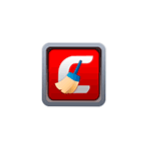
- 4046
- 601
- Zdenko Mamojka
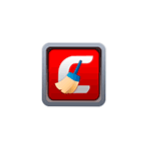 Základy čistenia komodo - Bezplatný skener škodlivých programov, ako aj súbor vynikajúcich nástrojov, ktorý umožňuje vyriešiť veľa problémov spôsobených prítomnosťou nežiaduceho softvéru v počítači. V súčasnosti je vývoj produktu dokončený, ale je k dispozícii na stiahnutie na oficiálnej webovej stránke Comodo, databázy sa naďalej aktualizujú a ďalšie nástroje nestratili svoju relevantnosť a môžu byť veľmi užitočné.
Základy čistenia komodo - Bezplatný skener škodlivých programov, ako aj súbor vynikajúcich nástrojov, ktorý umožňuje vyriešiť veľa problémov spôsobených prítomnosťou nežiaduceho softvéru v počítači. V súčasnosti je vývoj produktu dokončený, ale je k dispozícii na stiahnutie na oficiálnej webovej stránke Comodo, databázy sa naďalej aktualizujú a ďalšie nástroje nestratili svoju relevantnosť a môžu byť veľmi užitočné.
V tejto recenzii o schopnostiach náležitostí čistenia Comodo (vhodné pre Windows 10, 8.1 a Windows 7), o tom, ako presne môžu byť užitočné pomôcky dodané v súprave a ďalšie informácie, ktoré môžu byť užitočné. Môže to byť tiež zaujímavé: najlepšie prostriedky na odstránenie škodlivého softvéru z počítača.
- Skener škodlivého softvéru ako súčasť náležitostí čistenia Comodo
- Hlavný vypínač
- Ovládanie automatického načítania v analyzátore Comodo Autorun Analyzer
- Únos čističa (kontrola a opravovanie zachytenia prehliadača)
- Kde sťahovať Comodo Cleaning Essentials a Funkcie sťahovania
Odstraňovanie vírusov, škodlivých programov a iných hrozieb v náležitostiach čistenia Comodo
Comodo Cleaning Essentials nevyžaduje inštaláciu do počítača a je distribuovaný vo forme archívu obsahujúceho niekoľko spustiteľných súborov. Hlavný súbor v archíve je CCE.Exe, spustenie skenera vírusov, trás, nežiaducich a škodlivých programov, ako aj ďalšie potenciálne nebezpečné prvky v systéme. Používanie sa nijako líši od iných podobných skenerov:
- V predvolenom nastavení sa v ruštine nezačína Essentials Comodo Cleaning Essentials, ale môžete ho ľahko zahrnúť do možností - jazyka. Po aplikácii nastavení je potrebné reštartovať program.
- Ďalším krokom je zvoliť typ skenovania (najrýchlejšia možnosť alebo selektívne skenovanie jednotlivých miest), počkať na načítanie antivírusových základní z internetu (iba pri prvom uvedení na trh sa bez nich skontroluje veľa prvkov) a očakáva sa Dokončenie skenovania.
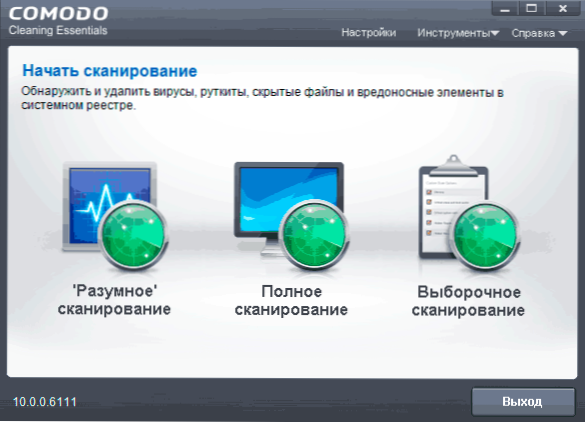
- Budete pozvaní na opätovné načítanie počítača, aby ste dokončili skenovanie a čistenie počítača z škodlivých programov: reštartovanie môže trvať dlho (až do desiatok minút) - počítač nie je závislý, nevypnite ho vynútený.
- Po dokončení dostanete správu o hrozbách zistených v počítačoch.
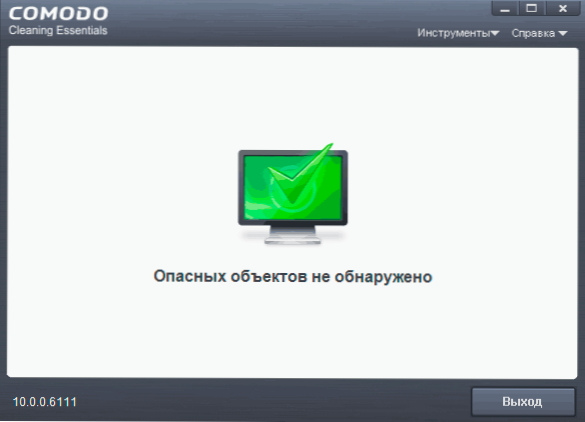
Všeobecne platí, že pri používaní nástroja špeciálne na odstránenie vírusov a čistenie z škodlivých programov nie je nič zvláštne v porovnaní s inými takýmito službami, všetky výhody sú rovnaké:
- Nevyžaduje inštaláciu do počítača, môžete začať od jednotky Flash.
- Nie je v rozpore s zavedenými antivírusmi.
- Okrem toho sa používajú najnovšie antivírusové databázy Comodo, môžu sa tiež stiahnuť z oficiálnej webovej stránky osobitne a importovať do čistiaceho prostriedku pomocou položky v ponuke „Nástroje“ ponuky „Nástroje“.
Ďalšie nástroje môžu byť zaujímavejšie, ktoré je možné spustiť pomocou príslušného .Exe v priečinku Comodo Cleaning Essentials alebo prostredníctvom tej istej ponuky „Nástroje“.
Hlavný vypínač
Utility KillSwitch je druh dispečera úloh, ktorý je súčasťou náležitostí čistenia Comodo, ktorý vám umožňuje vidieť potenciálne nebezpečné procesy (existuje šanca, že sa nezatvoria, pretože niektoré škodlivé programy pri zakladaní pravidelného dispečeru systému Windows 10, 8 úloh.1 a Windows 7).
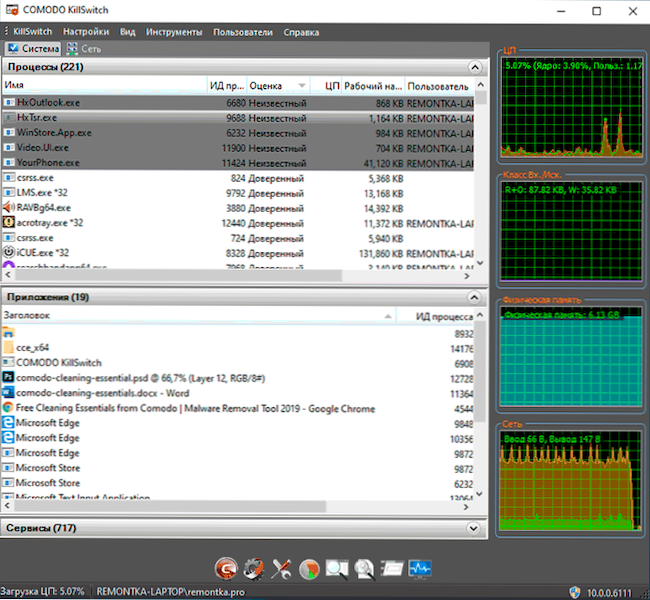
- Pre začínajúceho používateľa v zozname procesov môže byť „hodnotenie“ stĺpca užitočný, kde môžete zistiť, či je tento proces „dôveryhodný“. Majte na pamäti, že správy „chyba“ a „neznáme“ nemusia nevyhnutne hovoriť, že tento proces je škodlivý, skôr to Comodo jednoducho neznáme, je jednoducho neznámy. V ponuke „druh“ môžete zahrnúť zobrazenie iba procesov, ktorým nie sú dôveryhodné. Mimochodom, v takejto analýze bude možno efektívnejší nástroj na testovanie procesov Crowdinspect Processes Testing.
- Rovnako ako v akomkoľvek inom dispečerovi úlohy, môžete zatvoriť zbytočné procesy a, rovnako ako Process Explorer, môžete vidieť podrobnosti o procese kliknutím naň alebo otvorením „vlastností“ prostredníctvom kontextovej ponuky. To vám napríklad umožní zistiť, čo sa presne spustí ako súčasť procesu SVCHost.exe, ktorý začal načítať procesor.
- Sekcia „Služby“ zobrazuje služby Windows, pre ktoré môžete zmeniť typ spustenia, zastavte a spustiť.
- Karta Network vám umožňuje analyzovať prenos pokročilých procesov systému Windows.
Ďalším zaujímavým nástrojom, ktorý sa spustí v rámci KillSwitch, je rýchle eliminácia problémov: môžete spustiť ponuku „Nástroje“ alebo pomocou tlačidla nižšie v okne programu.
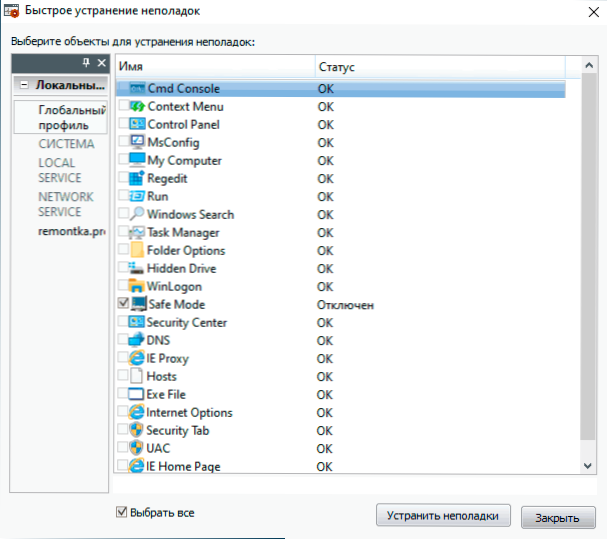
Nástroj vám umožňuje rýchlo odomknúť prvky systému, ako napríklad dispečer úloh (pozri. Správca úloh je odpojený administrátorom) alebo príkazový riadok (pozvánka na príkazový riadok bola zakázaná administrátorom), opravte súbor hostiteľov, spustite súbory EXE, parametre winlogonu a ďalšie. Ak sa uchýlite k nástroju, odporúčame vám napraviť globálny profil aj pre svojho používateľa (vybraný v paneli vľavo).
Zmena parametrov načítania programu v Autorun Analyzer
Analyzátor Comodo Autorun je možné spustiť z hlavnej aplikácie čistenia v ponuke Killswitch a ako samostatný .Súbor exe v priečinku CCE. Utilita je zvláštny analóg Autoruns od spoločnosti Microsoft Sysinternals (prečítajte si bezplatné programy Microsoft Utilities, ktoré možno nepoznáte).
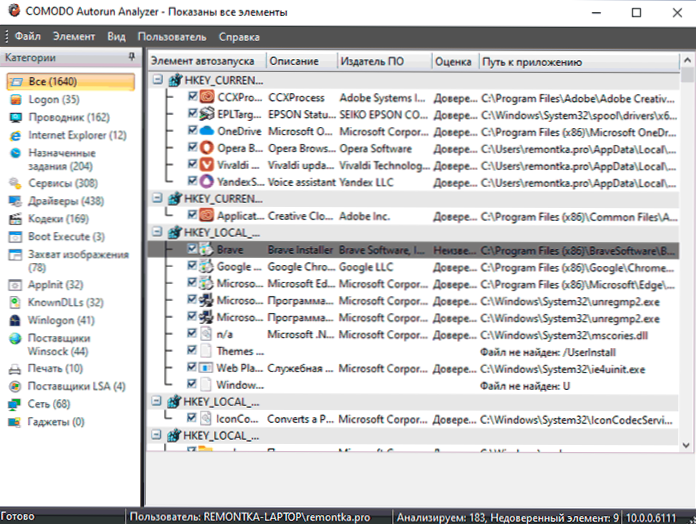
Autorun analyzátor, ako je v Killswitch, okrem samotných programov v automatickom načítaní, plánovači úloh a iných miest, ako v Killswitch, vykazuje hodnotenie (stupeň dôvery) v programoch, ktoré môžu byť užitočné.
Pokiaľ ide o odpojenie programov pri automatickom načítaní, odporúčam, aby používatelia začiatočníkov neodpojili tie prvky, ktorých účel nepoznáte, najmä zo systémových miest. V ideálnom prípade najskôr vytvorte bod obnovenia systému. Komponenty v časti „Logon“ sú relatívne bezpečné, ale iba pre používateľov, nie pre systémové procesy. Prečítajte si viac o automatickom načítaní - automatické načítanie programov Windows 10.
HijackCleaner - Obnovenie prehliadačov, kontrola ich štítkov a parametrov siete
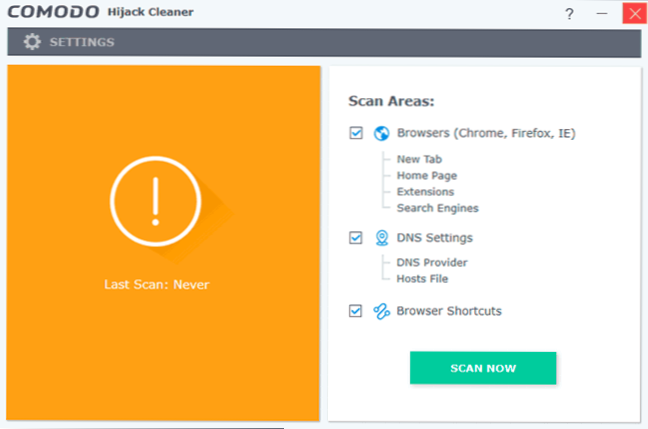
Utilitu Comodo Hijack Cleaner je možné spustiť z priečinka s náležitosťami čistenia Comodo, je určený z „vydania“ prehliadačov z výsledkov škodlivej práce:
- Vráti parametre nových kariet, domovských stránok, vyhľadávacích nástrojov, kontroluje škodlivé rozšírenia.
- Vykoná súbor hostiteľov, zmení parametre DNS na bezpečnosť (pozri. Ako zmeniť server DNS v systéme Windows 10, 8.1 a Windows 7).
- Vykonáva kontrolu štítkov prehliadača, kde je možné zaregistrovať aj niečo nebezpečné (samostatné pokyny na túto tému - ako skontrolovať štítky prehliadača v systéme Windows).
Kde sťahovať Comodo Cleaning Essentials a Funkcie sťahovania
Ako bolo uvedené na začiatku preskúmania, vývoj nástroja bol prerušený napriek tomu, že základy sú aktualizované a nástroje zahrnuté v súprave zostávajú užitočné. Výsledkom je, že v niektorých miestach na oficiálnej webovej stránke, kde bolo predtým možné sťahovať náležitosti Comodo Cleaning Essentials, sa zaťaženie stalo neprístupným. V čase písania správy si však môžete stále stiahnuť CCE na nasledujúcich oficiálnych stránkach:
- https: // pomoc.Komodo.Com/téma-119-1-328-3523-.Html
- https: // ru.Komodo.Com/softvér/endpoint/cleaning_essentials.PHP je na tejto stránke samostatná poznámka: Napriek tomu, že výber verzií x64 a x86 (32-bit) je k dispozícii, načíta sa iba 32-bit. Ak však skopírujete odkaz, vložte ho do panela adries prehliadača a zmeňte ho v texte 32 až 64, je to načítaná verzia x64.
Ak sú tieto stránky v budúcnosti odstránené, vždy nezabudnite na možnosť ich nájsť v Sieť.Archív.Orgán (uloží „stav“ internetu a stránok pre predchádzajúce dátumy) je skvelý spôsob, ako stiahnuť to, čo zmizlo z oficiálnych stránok, pričom poznal adresu, kde bol súbor predtým umiestnený.

